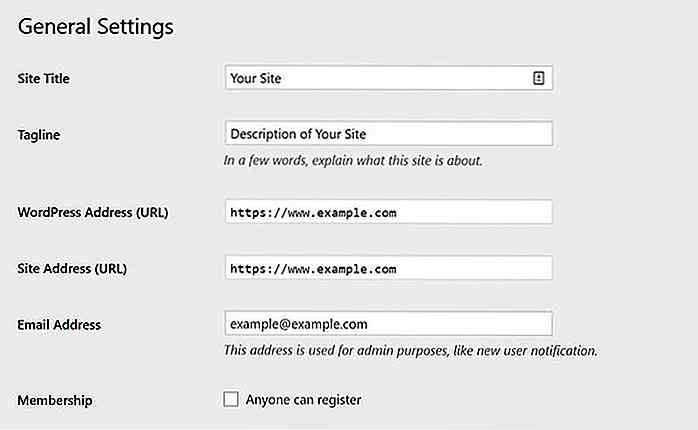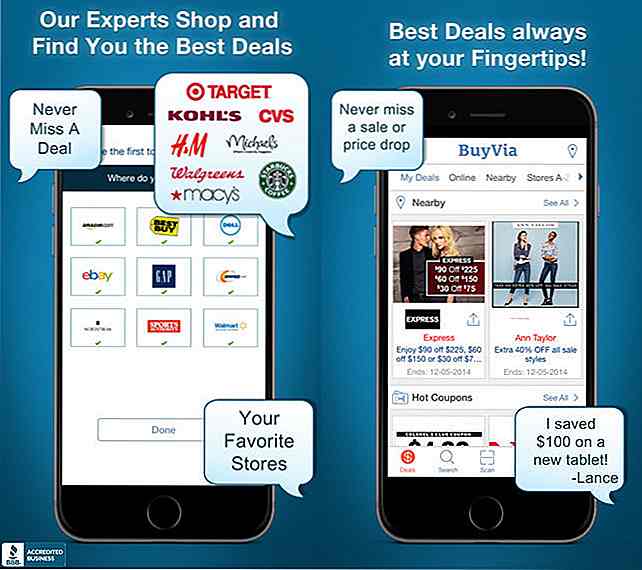de.hideout-lastation.com
de.hideout-lastation.com
So verwalten Sie Ihr Android Smartphone vom Desktop aus
Egal, wie fortgeschritten Ihr Smartphone ist, Multitasking ist ein lebendiger Albtraum. Wir sind durch den kleinen Bildschirm auf einem Smartphone oder Tablet eingeschränkt und darauf angewiesen, dass wir bei jeder Betrachtung nur eine einzige App verwenden dürfen.
Es ist wahrscheinlich einfacher, eine Menge Medien wie Fotos, Videos und Musik auf dem Desktop zu verwalten . Dies ist, wo Werkzeuge wie das, was Sie in diesem Beitrag sehen, spielen.
Abgesehen von der Möglichkeit, große Dateien vom mobilen auf den Desktop zu übertragen, können wir auch die Dateien und Materialien in unserem Handy besser verwalten. Einige dieser Apps ermöglichen uns sogar den Zugriff auf die Kamera des Smartphones oder die Aufnahme mobiler Screenshots vom Desktop aus.
Am wichtigsten ist, dass wir all dies tun können, ohne durch die verschiedenen Desktop-Betriebssysteme eingeschränkt zu sein . Schauen wir uns die Tools an, mit denen Sie Android von Ihrem Desktop aus verwalten können.
1. Airmore
Airmore ist eine App, mit der Sie Videos, Fotos und Ihre Musiksammlung auf Ihrem Smartphone streamen können. Fotos werden nach Tag oder Monat geordnet, um das Herunterladen oder Löschen zu vereinfachen. Mit Airmore können Sie auch Kontakte verwalten, mehrere Nachrichten gleichzeitig an Ihre Kontakte senden oder sogar einen Anruf tätigen (beachten Sie, dass Sie den Anruf nicht direkt von Ihrem Desktop aus beenden können).
Wie benutzt man
- Installieren Sie die App für Android oder iOS. Öffne die App.
- Öffnen Sie Airmore Web in Ihrem PC-Browser und scannen Sie den angezeigten QR-Code. Klicken Sie auf Ihrem Handy auf "Akzeptieren".
- Alternativ kann die Verbindung auch über IP oder Code oder eine mobile Hotspot-Verbindung hergestellt werden.
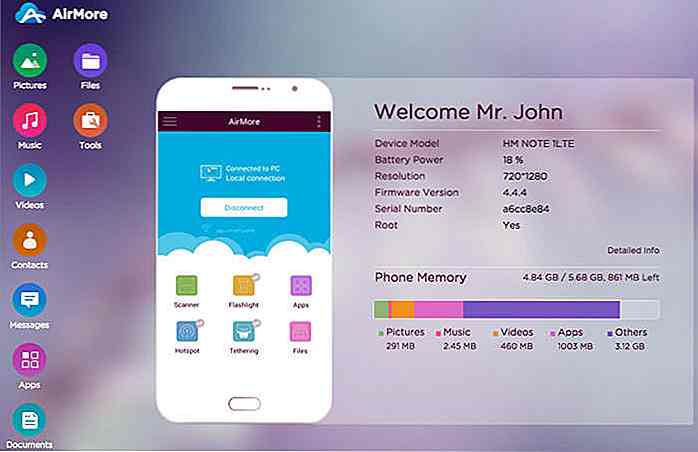 Mit Airmore können Sie Ihr Android mit dem Mac oder iOS mit dem PC verbinden. Hilfe zur Fehlerbehebung finden Sie auf der Hilfeseite. Mit Airmore können Sie alle Dateien verwalten, sowohl im Telefonspeicher als auch auf der SD-Karte, und natürlich ist die Übertragung von Dateien zwischen Telefon und PC einfach.
Mit Airmore können Sie Ihr Android mit dem Mac oder iOS mit dem PC verbinden. Hilfe zur Fehlerbehebung finden Sie auf der Hilfeseite. Mit Airmore können Sie alle Dateien verwalten, sowohl im Telefonspeicher als auch auf der SD-Karte, und natürlich ist die Übertragung von Dateien zwischen Telefon und PC einfach.2. Verbinde mich
Mit ConnectMe können Sie beliebige Videos oder andere auf Ihrem Telefon gespeicherte Medien streamen. Sie können sogar eine Verbindung zur Telefonkamera herstellen und den Feed vom Desktop aus verfolgen. Darüber hinaus können Sie problemlos SMS senden und Telefonanrufe tätigen, ohne Ihr Telefon zu berühren. Es wird Sie sogar benachrichtigen, wenn jemand Sie anruft oder Ihnen eine Nachricht sendet.
Wie benutzt man
- Installiere die App und öffne sie.
- Rufen Sie über Ihr Heim-WLAN die in der App angezeigte Webadresse auf oder melden Sie sich auf dem Browser Ihres PCs bei web.gomo.com an. Klicken Sie auf "OK" auf Ihrem Telefon, um eine Verbindung herzustellen.
- Alternativ können Sie Ihren PC mit dem WLAN Ihres Telefons mit einem von der App generierten Namen verbinden. Öffnen Sie die auf Ihrem Telefon angezeigte URL mit Ihrem PC-Browser.
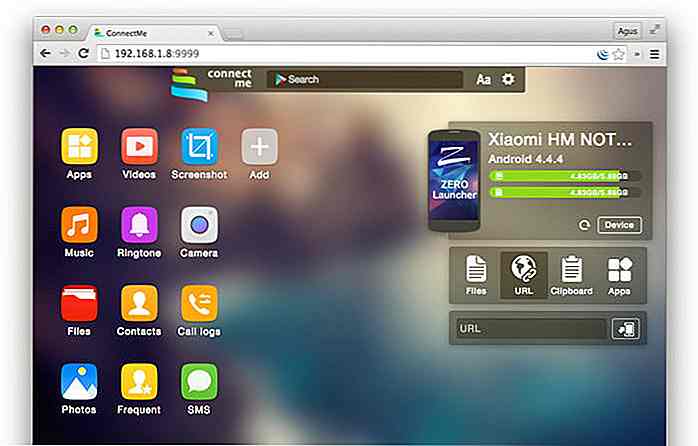 Connect Me funktioniert mit Windows, Mac, Linux, Chrome OS und sogar Smart TVs. Mit der App können Sie auch Klingeltöne, Daten in der Zwischenablage, APK-Dateien oder Push-URLs auf Ihr Telefon senden. Mit Root-Zugriff können Sie sogar Screenshots von Ihrem Telefon erstellen.
Connect Me funktioniert mit Windows, Mac, Linux, Chrome OS und sogar Smart TVs. Mit der App können Sie auch Klingeltöne, Daten in der Zwischenablage, APK-Dateien oder Push-URLs auf Ihr Telefon senden. Mit Root-Zugriff können Sie sogar Screenshots von Ihrem Telefon erstellen.3. Airdroid
Airdroid ist eine der bekanntesten Mobile-to-PC-Apps, die es gibt und mit einer Fülle von Funktionen. Zu diesen Funktionen gehören die Möglichkeit, Benachrichtigungen von eingehenden Anrufen oder Nachrichten sowie App-Benachrichtigungen von Messaging-Apps wie WhatsApp anzuzeigen. Mit einem Airdroid-Konto können Sie Ihr Telefon finden.
Wie benutzt man
- Installiere Airdroid und öffne die App.
- Öffnen Sie Airdroid Web und scannen Sie den QR-Code, um eine Verbindung herzustellen.
- Alternativ können Sie die Desktop-App für Windows oder Mac OS X herunterladen. Wenn Sie die App auf dem Desktop starten, wird die App auf Ihrem Mobiltelefon gestartet.
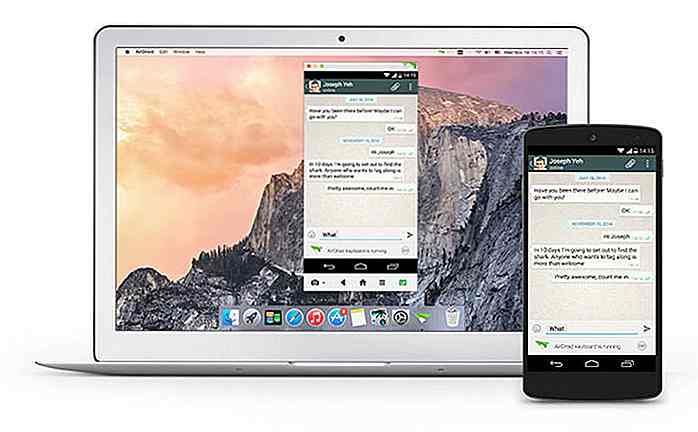 Abgesehen davon funktioniert Airdroid auch gut beim Übertragen von Dateien zwischen Telefon und PC, und lässt auch den Desktop mit der Kamera des Telefons verbinden. Ein cooles Feature ist AirMirror, mit dem Sie Ihre Android-App direkt von Ihrem PC mit der gleichen Schnittstelle auf Ihrem Smartphone ausführen können (dies erfordert jedoch einen Root-Zugriff auf Ihrem Android).
Abgesehen davon funktioniert Airdroid auch gut beim Übertragen von Dateien zwischen Telefon und PC, und lässt auch den Desktop mit der Kamera des Telefons verbinden. Ein cooles Feature ist AirMirror, mit dem Sie Ihre Android-App direkt von Ihrem PC mit der gleichen Schnittstelle auf Ihrem Smartphone ausführen können (dies erfordert jedoch einen Root-Zugriff auf Ihrem Android).4. Web PC Suite
Mit der Web PC Suite können Sie Ihre Fotos, Musik, Videos, Dokumente, APKs und andere Dateien von Ihrem Android-Gerät über WiFi oder einen persönlichen Hotspot auf Ihrem PC anzeigen und streamen. Die Schnittstelle funktioniert per Drag-and-Drop.
Wie benutzt man
- Lade die App herunter und öffne sie.
- Gehe zur Website und scanne dort den QR-Code. Alternativ können Sie sich auch über Ihr Konto anmelden.
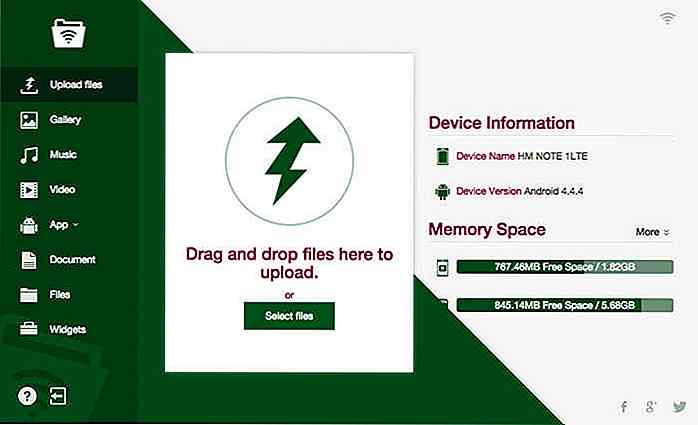 Die Web PC Suite funktioniert auf einer breiten Palette von Desktop-, Mobil- und Tablet-Plattformen und überbrückt Transfers zwischen Android, iOS, Symbian, Windows Phone und Blackberry mit PC, OS X und Linux.
Die Web PC Suite funktioniert auf einer breiten Palette von Desktop-, Mobil- und Tablet-Plattformen und überbrückt Transfers zwischen Android, iOS, Symbian, Windows Phone und Blackberry mit PC, OS X und Linux.5. Mächtiger Text
Mighty Text wird für diejenigen erstellt, die noch immer SMS aus Gründen schreiben, die wir hier nicht untersuchen. Aber im Grunde können Sie mit Mighty Text SMS oder MMS mit Ihrer aktuellen Telefonnummer auf Ihrem PC senden oder empfangen oder eine SMS von Ihrem Google Mail-Konto senden. Die App ist mit einem PowerView ausgestattet, mit dem Sie mehrere Einstellungen auf einmal verwalten können.
Wie benutzt man
- Fügen Sie auf der Installationsseite Ihre Android-Telefonnummer ein, um die App an Ihr Telefon zu senden.
- Installieren Sie das Plugin oder die Erweiterung für Ihren bevorzugten Browser. Um Text von Google Mail zu senden, rufen Sie die erforderliche Erweiterung auf derselben Seite ab.
- Starten Sie die Web App, um sie zu verwenden.
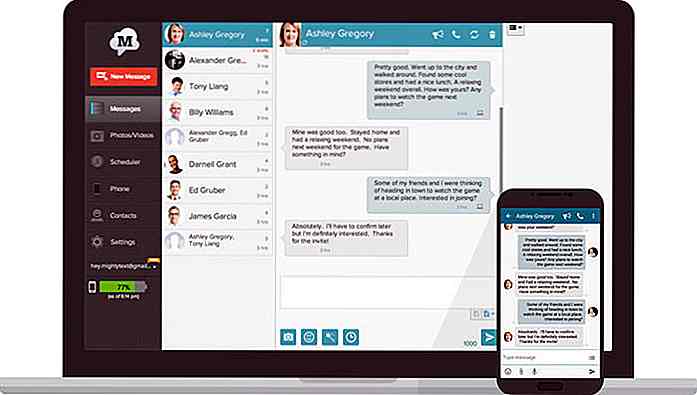 Die App benachrichtigt die Benutzer außerdem über eingehende App-Benachrichtigungen für ihr Telefon und ermöglicht, dass diese Benachrichtigungen auf dem PC gelöscht werden. Die App verfügt außerdem über Synchronisierungsfunktionen für Fotos und Videos und Sie können Ihren Fotos direkt auf dem PC Filter hinzufügen.
Die App benachrichtigt die Benutzer außerdem über eingehende App-Benachrichtigungen für ihr Telefon und ermöglicht, dass diese Benachrichtigungen auf dem PC gelöscht werden. Die App verfügt außerdem über Synchronisierungsfunktionen für Fotos und Videos und Sie können Ihren Fotos direkt auf dem PC Filter hinzufügen.Es gibt eine Pro-Version dieser App bietet Ihnen zusätzliche Funktionen wie zum Senden und Beantworten von Textnachrichten per E-Mail, Ändern der Themen, Blockieren von Nummern, Erstellen von Vorlagen und Signaturen sowie das Planen von Nachrichten.
6. Xender
Xender ist eine großartige App, um alles von Dateien, Fotos, Musik, Videos auf Apps zwischen zwei Android-Handys oder von Android auf einen PC, Mac oder iOS-Geräte zu übertragen. Der Connect PC-Modus ermöglicht es Benutzern, alle auf ihrem Telefon gefundenen Dateien zu sehen, von Apps, Fotos, Videos, Musik und sogar Dateien aus dem Telefonspeicher.
Wie benutzt man
- Öffnen Sie auf Ihrem PC-Browser web.xender.com.
- Downloaden und öffnen Sie die App auf Ihrem Handy.
- Tippen Sie auf die Schaltfläche Übertragen und wählen Sie das Gerät aus, auf das Sie übertragen möchten.
- Wenn Sie sich für Mac oder PC entscheiden, müssen Sie den QR-Code auf Ihrem Mobiltelefon scannen. Scannen Sie den Code, um eine Verbindung herzustellen.
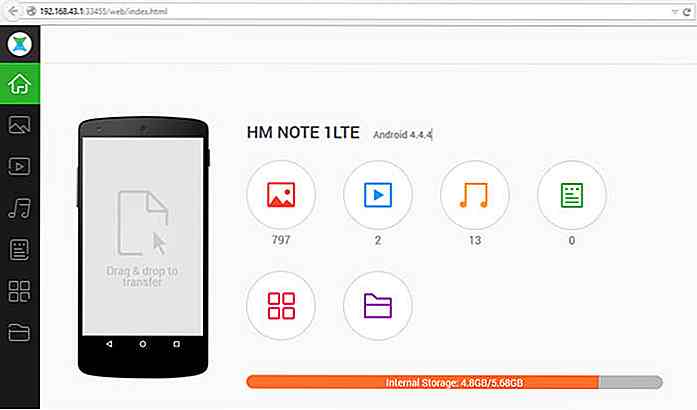 Xenders Telefon-zu-Telefon-Übertragungen verursachen keine Datennutzung und unterstützen Dateiübertragungen zwischen iOS- und Android-Geräten nahtlos. Zwei coole Funktionen Xender ist, dass Sie eine Gruppe von bis zu 4 Geräten erstellen können, und teilen Sie Ihre Dateien regelmäßig zu der gleichen Gruppe, und es ist eine großartige App, um Ihr Telefon zu replizieren: Sie können alles, was Sie von Ihrem alten Telefon benötigen, übertragen dein neues Telefon nahtlos.
Xenders Telefon-zu-Telefon-Übertragungen verursachen keine Datennutzung und unterstützen Dateiübertragungen zwischen iOS- und Android-Geräten nahtlos. Zwei coole Funktionen Xender ist, dass Sie eine Gruppe von bis zu 4 Geräten erstellen können, und teilen Sie Ihre Dateien regelmäßig zu der gleichen Gruppe, und es ist eine großartige App, um Ihr Telefon zu replizieren: Sie können alles, was Sie von Ihrem alten Telefon benötigen, übertragen dein neues Telefon nahtlos.7. Mobizen
Mobizen ermöglicht Ihnen den Zugriff auf und die Übertragung von Dateien zwischen Ihrem Android und Ihrem Computer und ermöglicht Ihnen den Zugriff auf alle Multimedia-Dateien auf Ihrem Telefon, einschließlich Kontakte und Anrufe. Mobizen ermöglicht Ihnen auch, Musik mit Ihren Lautsprechern und Fotos und Videos auf Ihrem größeren Desktop-Bildschirm zu teilen, Ihren Android-Bildschirm aufzuzeichnen (ohne die Verwurzelung) und Ihr Android-Gerät von Ihrem Computerbildschirm aus zu verwenden.
Wie benutzt man
- Installieren Sie die Anwendung auf Ihrem Android. Es gibt zwei Möglichkeiten: eine für Samsung-Geräte und die andere für Nicht-Samsung-Geräte.
- Holen Sie sich das Browser-Plug-in.
- Melden Sie sich sowohl in der Android App als auch in der Web App an.
- Sie erhalten einen 6-stelligen Pin, den Sie in der Android App eingeben müssen, um eine Verbindung herzustellen.
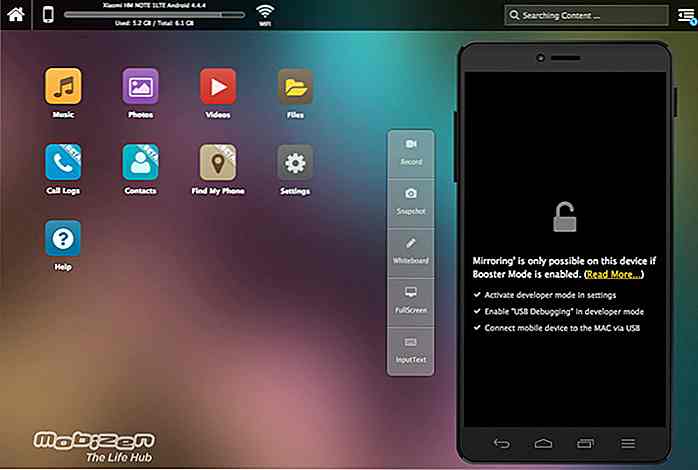 Sie können auf verschiedene Arten verbunden werden: WIFI, USB oder sogar 3G / LTE-Verbindung. Für die schnellste Verbindung ist die USB-Verbindung am besten. Die App läuft sehr langsam, wenn ich über WLAN eine Verbindung herstelle. Mobizen verfügt außerdem über die Funktion "Mein Gerät finden", mit deren Hilfe Sie Ihr Telefon lokalisieren können, was hilfreich wäre, wenn die Verbindung über Funk besser ist.
Sie können auf verschiedene Arten verbunden werden: WIFI, USB oder sogar 3G / LTE-Verbindung. Für die schnellste Verbindung ist die USB-Verbindung am besten. Die App läuft sehr langsam, wenn ich über WLAN eine Verbindung herstelle. Mobizen verfügt außerdem über die Funktion "Mein Gerät finden", mit deren Hilfe Sie Ihr Telefon lokalisieren können, was hilfreich wäre, wenn die Verbindung über Funk besser ist.8. WiFi Dateiübertragung
WiFi File Transfer macht das, was der Rest der Apps in dieser Liste tut, aber auf eine relativ traditionelle Art und Weise. Mit dieser kleinen App können Sie alle Dateien und Ordner auf Ihrem Android über WLAN per FTP (File Transfer Protocol) durchsuchen.
Wie benutzt man
- Laden Sie die App herunter.
- Stellen Sie sicher, dass sich Ihr Android und PC im selben WLAN-Netzwerk befinden.
- Öffnen Sie die Anwendung und klicken Sie auf "Start Service".
- Kopieren Sie die in der App angezeigte URL-Adresse und fügen Sie sie in Ihre FTP-Client-Anwendung oder Ihren Windows Explorer ein (wenn Sie Windows verwenden) oder öffnen Sie einfach die URL im Browser. Sie werden alle Dateien auf Ihrem Android finden.
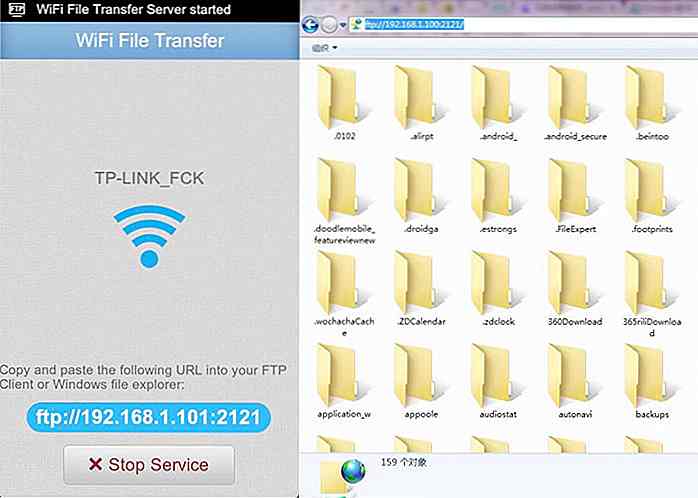 Wenn Sie einen FTP-Client verwenden, sind Befehle wie Kopieren, Löschen oder Herunterladen von Dateien in der Standard-FTP-Client-Anwendung vorhanden. Sie werden diese Befehle jedoch nicht im Browser finden. Grundsätzlich kann diese App schnelle, sichere und effiziente Übertragungen durchführen, aber Sie müssen es ohne eine Benutzerschnittstelle tun.
Wenn Sie einen FTP-Client verwenden, sind Befehle wie Kopieren, Löschen oder Herunterladen von Dateien in der Standard-FTP-Client-Anwendung vorhanden. Sie werden diese Befehle jedoch nicht im Browser finden. Grundsätzlich kann diese App schnelle, sichere und effiziente Übertragungen durchführen, aber Sie müssen es ohne eine Benutzerschnittstelle tun.
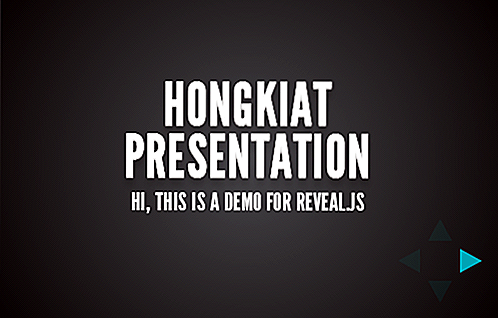
Reveal.js - Ein Framework für erstaunliche HTML-Präsentation
Präsentationen sind eine gute Möglichkeit , wertvolle und wichtige Informationen zu vermitteln . Ob für Geschäfts-, Bildungs- oder Marketingzwecke, Sie müssen interessante, informative und ansprechende Präsentationsfolien erstellen. Dies geschieht meist auf einem Desktop oder Smartphone, aber Sie können es auch mithilfe von Web-Technologie erstellen. In di

77 Eingängige und kreative Slogans
Ein Slogan ist ein Werbeslogan oder eine Wortgruppe, die Werbetreibende erstellen, um die Wichtigkeit und Kernidee ihres Produkts oder ihrer Dienstleistung auszudrücken. Im Großen und Ganzen ist es ein Thema einer Kampagne, die normalerweise eine echte Rolle im Leben der Menschen spielt. Es hat die Fähigkeit, den Menschen Zeit und Aufmerksamkeit zu schenken, indem sie die Verbraucher in den Mittelpunkt der Lösung stellt .Tat